如何做pdf文件
二、PDF文档的制作
相信各位读者都有过这种经历,诸如doc、exl等格式文档在跨操作系统平台使用,或者Office软件版本不同时,格式会发生变化。本来已经进行了精心的排版,但是格式会变得跟原来有很大的不同,很不舒服。然而,我们在使用PDF格式时,就不会发生此类问题。
所以,通常我们会制作PDF文档来避免麻烦。遗憾的是Adobe Reader 没有提供PDF制作功能,需要Adobe公司的另一款专门软件才能做PDF文档,但它的售价又很高,不是我们一般消费者可以承受的起的。
用惯了免费的软件我们可能会问有没有免费软件来实现此功能呢? 答案是肯定的,下面笔者给大家推荐几款简单易用的PDF制作软件。
1、WIN2PDF
软件名称:WIN2PDF
版本:2.8 大小:2.4M
性质:共享 平台:Win9x/NT/2000/XP
下载:/soft/5/5856.html
双击安装程序,一路下一步即可安装成功。安装后它会生成一台虚拟打印机,打开一个文档(如doc文档),单击“文件→打印”,在打印机机名称下拉列表中选择“WIN2PDF”(如图2),程序自动在后台生成PDF文档,选择保存位置即可。
2、pdfFactory Pro
软件名称:pdfFactory Pro 企业汉化版
版本:2.43 大小:2.7M
性质:共享 平台:Win9x/NT/2000/XP
下载:/soft/240/240777.html
同WIN2PDF一样,软件安装完毕会生成一个名为 “pdfFactory Pro”的虚拟打印机。打开一个文档(如doc文档),单击“文件→打印”,打印机选择“pdfFactory Pro” (图3), 单击“确定”即开始打印,出现打印机窗口。
单击“View PDF”按钮,可调用Acrobat Reader等阅览器进行预览;单击“Save”即可把打印结果保存为pdf文档;单击“Print”则可以直接进行打印。点击“Doc Info”可以对生成的PDF进行描述,如Title(题目)、Author(作者)、Key Words(关键词)等,如图4所示。
3、Go2PDF
软件名称:Go2PDF
版本:3.0 大小:261K
性质:共享 平台:WinNT/2000/XP/2003
下载:/soft/255/255059.html
软件安装后生成一台虚拟打印机,打印文件时,打印机选择“Go2PDF”,即可方便快速的生成PDF文档(如图5)。
与上述两款PDF生成软件不同的是,你可以对生成的PDF文档设置密码以及各种权限,以及对生成的文档进行描述(如图6)。
选择打印机“Go2PDF”后,选择右边的“属性”,按如图所示进行设置。该软件支持Microsoft Word、Excel、PowerPoint、ess文件以及AutoCAD 文件、图片等转换为PDF文件。
Go2PDF功能最为强大,除了软件小巧之外,还有其它功能。如笔者一般喜欢保护自己的文档,所以会对PDF档进行适当的限制,如限制复制等。Go2PDF这种功能非常实用。
急需 详解 如何制作 PDF 文件

转换为PDF文件一般要用所谓的 虚拟打印工具。 凡是可以利用打印功能的的都可以。 adobe ACROBAT的功能最为强大,可以制作和编辑PDF文档;acrobat reader则只是阅读器,无法修改PDF文档。 试试这个小工具吧。安装后会多出一个打印机,将文档打印到这个打印机就出来PDF文档了。 pdfFactory 2.41 /download/downContent/2004-03-16/5892.shtml EEG6-W3AL-9P62 EEG6-93AJ-BQNZ
怎样做pdf格式的文件
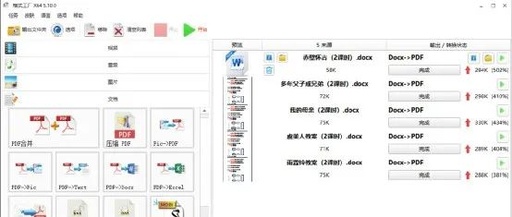
Adobe.Acrobat.Professional.7.0简体中文专业版专业制作PDF格式的文件,不过就是软件和大,给你一个小的好要的
Foxit PDF Editor 1.3 build 1202『PDF文件编辑软件』
Foxit PDF Editor 是第一个真正的PDF文件编辑软件。许多人都希望能找到一个象编辑其它类型的文档的编辑器,事实上在 Foxit PDF Editor 出现之前,根本没有这样的工具。每一个PDF 文件都包含很多页面,每一页包含各种可视对象,如文本对象、图形对象和图像对象。而每一个对象都由其属性来定义其显示的方式。
Foxit PDF Editor 的功能包括:
-编辑现有 PDF 文件或创建全新的PDF文件。
-以和 Adobe PDF Reader 几乎相同的效果显示 PDF 文件。
-页面缩放。
-可靠的所见即所得的编辑功能。
-插入或删除页面。
-使用嵌入或非嵌入字体添加文本对象。
-插入行或其它简单的图形对象。
-插入 bitmap 格式的图像。
-从页面中删除任意对象。-改变对象的属性。
-可撤消任意操作。-在不同 PDF 文件间拷贝粘贴任意对象。
-在 PDF 和任意 Windows 应用程序间拷贝粘贴文本。
-在 PDF 和任意 Windows 应用程序间拷贝粘贴图像。
汉化说明:
1、此为汉化版,安装后即可使用。
2、此汉化已破解。特别感谢 isotank 来信提供破解方法。
3、此软件支持中文字体,方法如下:从主菜单“对象”中选择“新建对象属性”,点“文本属性”--“导入字体”,然后选择你想要的中文字体,确定后就可以支持中文输入了。
4、该版本加入了中日韩语言的显示支持文件 fpdfcjk.bin
/downinfo/371.html
PDF2all v5.44 汉化版 『Word 转为PDF最佳工具』
pdf2all是一款功能强大的转换器集合,它可以对各种不同格式文件与 PDF 文档间进行转换,它能转换包括 doc2pdf (Word 转为 PDF)、xls2pdf (Excel Sheet 转为 PDF)、ppt2pdf (PowerPoint 转为 PDF)、mdb2pdf (ess 转为 PDF)、 ps2pdf (PostScript 转为 PDF)、 tiff2pdf (TIFF 转为 PDF)、 pdf2jpg (PDF 转为 JPEG)、 pdf2bmp (PDF 转为 BMP)、 pdf2tiff (PDF 转为 TIFF)、 pdf2eps (PDF 转为 EPS)、 pdf2ppt (PDF 转为 PowerPoint)、 pdfMerge (合并 PDF)、 pdfMergeAll (合并所有的 PDF)、 pdfAutoCrop (裁剪 PDF)、 pdfWatermark (添加水印)、 pdfEncrypt (加密 PDF)、 pdf2htmlPreview (PDF 转为 HTML-预览)、 pdf2pdf (PDF 转为 PDF)。
----------------------------------------------------------
【汉化说明】
使用方法如下:
1. 安装 GhostScript[必须].
2. 安装 PostScript[必须].
3. 运行 pdf2all 安装包.
4. 启动 pdf2all 主程序
本汉化版由Raindy &吴玺喆合作汉化,特别感谢夜凉如水兄提供的Cracker :-)
GhostScript 和 PostScript 请到 -> 下载!
/downinfo/169.html
